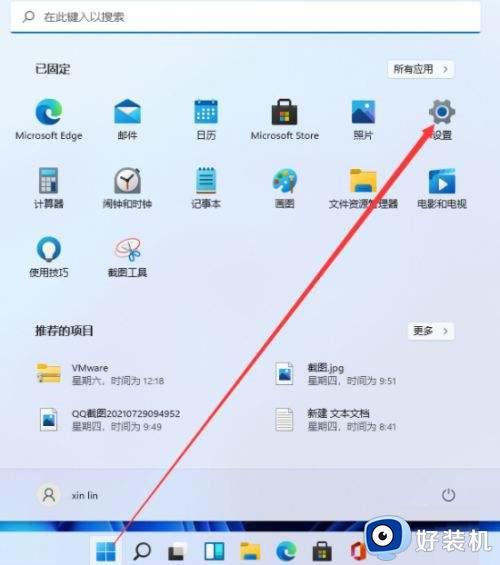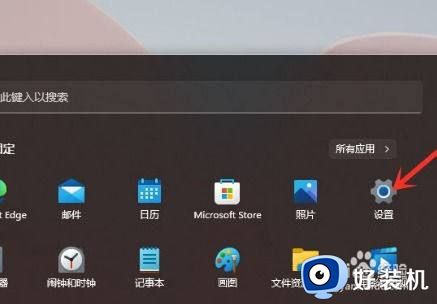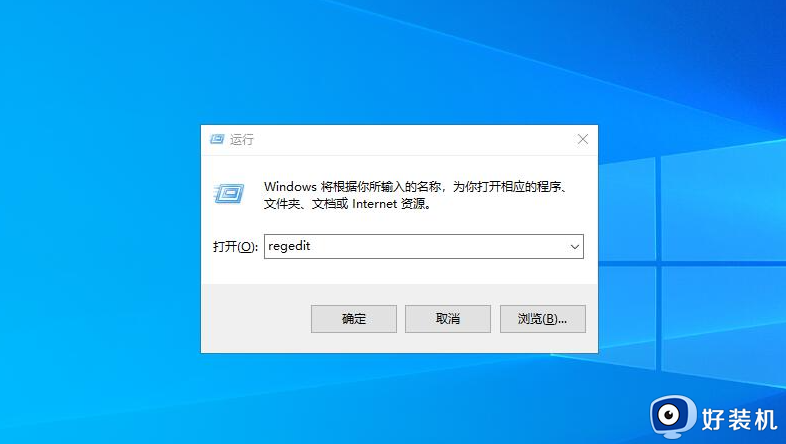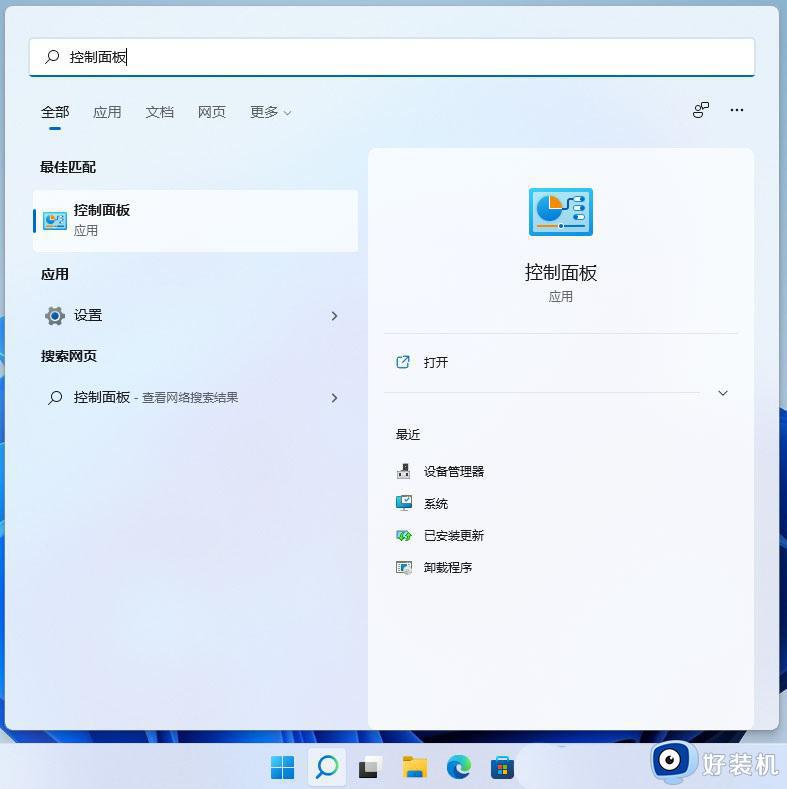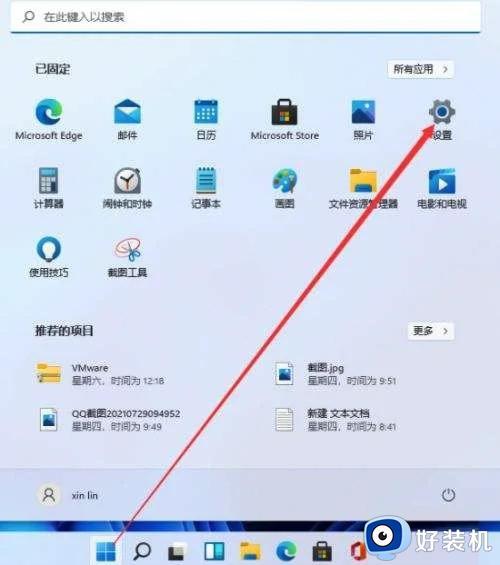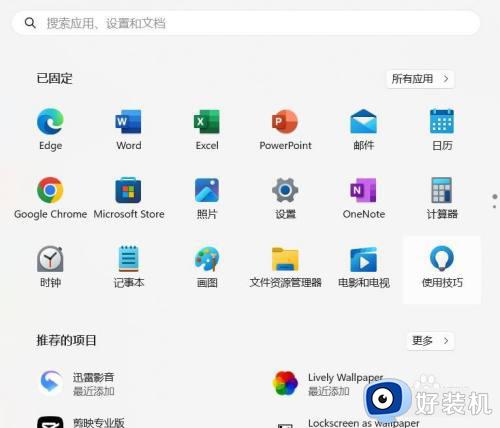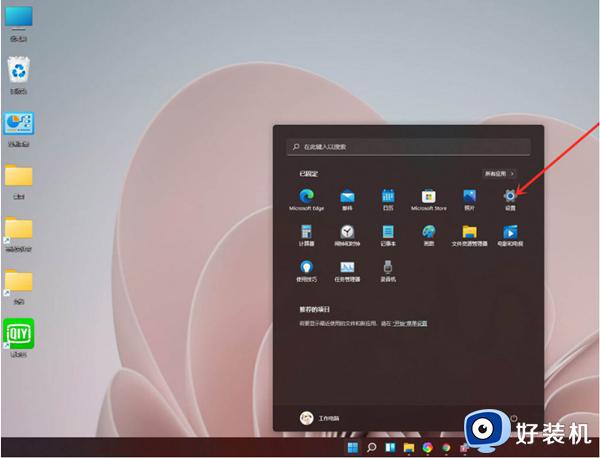windows11在哪里卸载软件 windows11系统怎么卸载软件
时间:2023-05-29 09:51:46作者:xinxin
有些用户由于在网上下载的win11系统文件在安装之后,会有一些系统自带软件显示在桌面上,而大多win11系统自带软件是用户不需要用到的,因此我们都会将这些系统自带软件进行卸载,那么windows11在哪里卸载软件呢?今天小编就来告诉大家windows11系统卸载软件操作方法。
推荐下载:win11官方iso镜像下载
具体方法:
1、首先右键点击任务栏上的【Windows开始徽标】,在打开的右键菜单项中,选择【设置】;
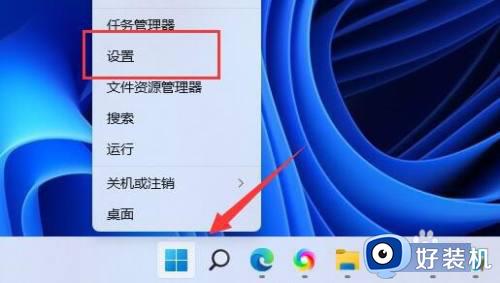
2、进入Windows 设置窗口,左侧边栏,点击【应用】,右侧则点击【应用和功能】;
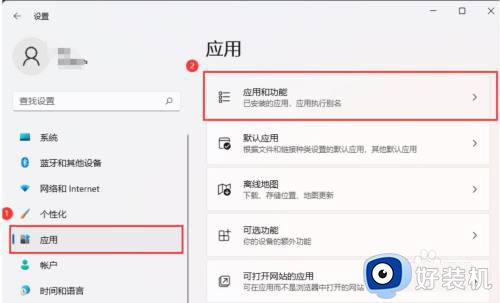
3、找到需要卸载的软件,然后点击【⋮】,再选择【卸载】即可。
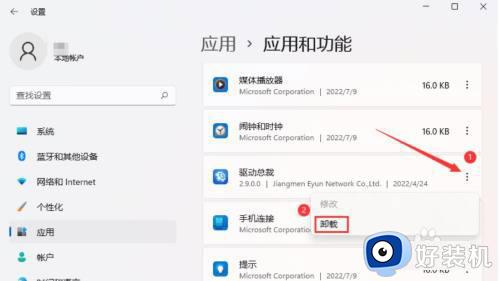
上述就是小编给大家讲解的windows11系统卸载软件操作方法了,如果有不了解的用户就可以按照小编的方法来进行操作了,相信是可以帮助到一些新用户的。